【IT168 应用】上周,第二季首播刷新AMC收视纪录之后,备受关注的丧尸剧《行尸走肉》本周继续风光,刚刚播毕的第2集继续保持了首播的良好势头。一周只播一集的频率实在让我们等不起啊!为了不在痛苦中煎熬,把等待变成一种享受,何不用美图看看翻开《行尸走肉》的原著漫画来看看呢!有剧透有真相哦!
美图看看观漫画,等比例翻页很给力
一般漫画都是大篇幅大尺寸,在观看时都要放大了来看;但一部《行尸走肉》原著漫画75卷,要是每一张漫画需要手动放大,那这个浏览过程一定不会有多少快乐可言。
如果用美图看看来看漫画,就不会有这些烦恼:当你上一张漫画放大显示后,翻页进入下一张后也会按前一张的显示比例来等比例显示,这下看漫画不用发愁操作上的事儿了吧!而且,美图看看是无损放大的哦,放大显示的图片丝毫不会有失真现象。

图01 在美图看看中看漫画
在美图看看中设置“等比例翻页”非常简单,首选我们进入管理窗口点击主菜单(下拉三角)-工具-选项。点击“看图窗口”选项,选择第一项“翻页时保持缩放比例(仅针对当前文件夹有效)”
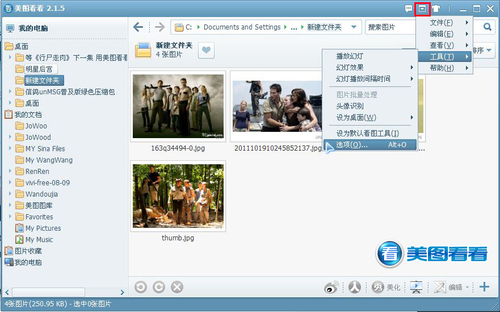
图02 在管理窗口设置“等比例翻页”
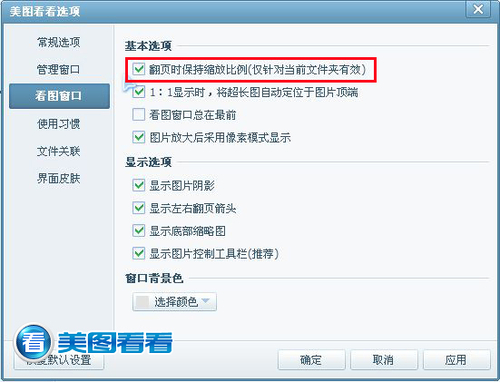
图03 设置美图看看“等比例翻页”功能
分类收集的剧照海报图,一键穿透轻松看
不少用户对于图片的整理都有自己的一套方法,比如按照一定的分类逻辑来建立文件夹,分别存储不同的图片。收集整理的《行尸走肉》就可以包括漫画、海报、剧照等不同类别的文件夹,想在一个窗口下统览这些照片?
那美图看看的“穿透文件夹”就很有用啦!定位到图片文件夹→点击“穿透文件夹”按钮,左边树形目录下所有分类文件夹中的图片即会全部显示出来!
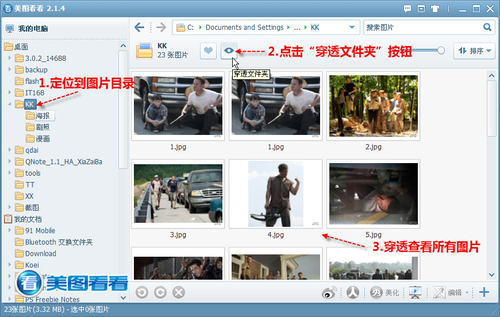
图04 穿透文件夹看图
批量编辑图片尺寸,美图看看也胜任
穿透查看了所有图片,准备挑几张出来发篇观影博文,可不能让大大小小的图片尺寸影响了整篇文章的美感!那就在美图看看中来批量编辑一下吧!在软件主界面中选取要批量编辑的图片,再从右键菜单中选择相应的命令进入。
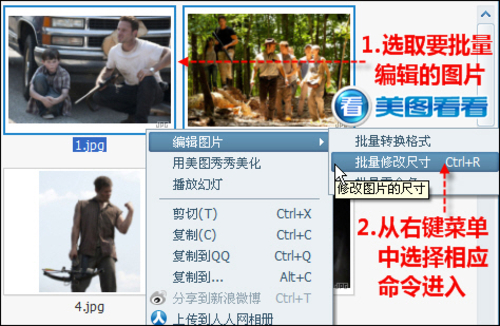
图05 选取批量编辑图片
随后即可看到批量编辑图片的窗口,简单的手动修改尺寸和存储路径后即可完成。实际上,美图看看还能批量完成图片格式/名称的编辑修改,实用性非常高。
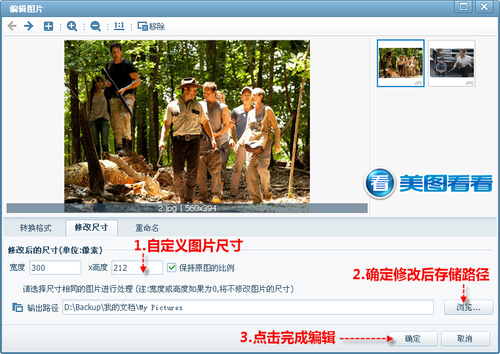
图06 批量修改图片尺寸
随时看图随时分享,美图看看一键完成
看美剧,并和朋友们通过微博一起讨论剧情,那是必须的!在美图看看中,我们不仅能一键登陆新浪微博,而且还能同时分享图片哦!在软件界面下选取要分享的剧照图片,再点击相应的分享按钮即可打开登陆窗口。
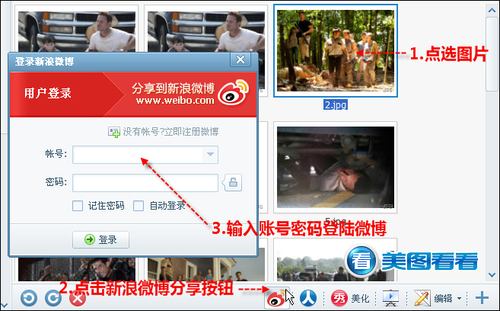
图07 登陆新浪微博
完成登陆,就像在本地操作一样输入分享文字即可完成发布。美图看看此时就像是一个新浪微博的PC客户端,而且图片分享更加的智能哦!
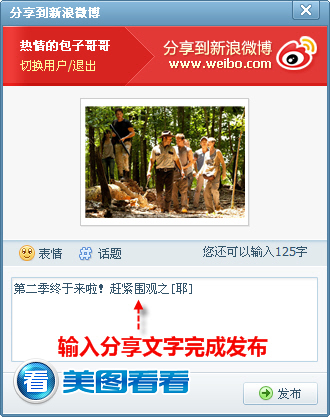
图08 本地完成微博发布
据悉,《行尸走肉》第二季13集将分两部分播出,在播出7集之后将短暂休息,剩余部分2月12号(美国时间)回归。如此倍受煎熬的剧集等待,总要找些事情来做做以填补失落;所以我们推荐美图看看。因为不管是看《行尸走肉》原著漫画,还是《行尸走肉》剧照海报,美图看看软件都具有很鲜明的特色,一起来试试吧!


